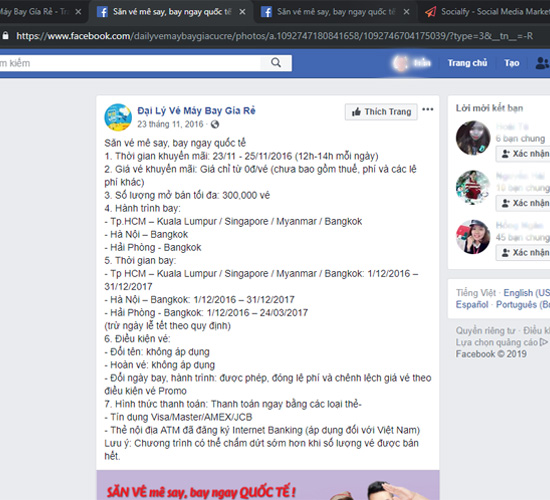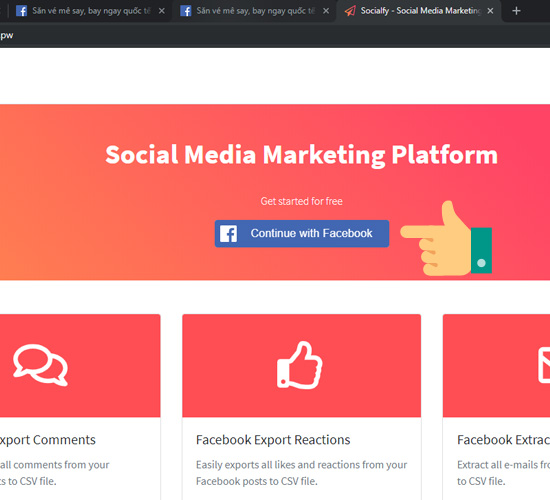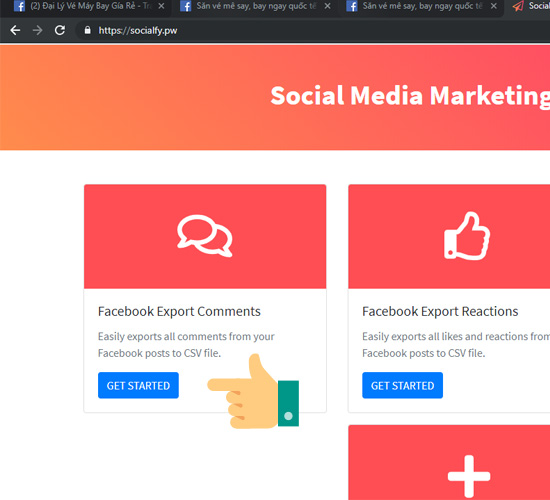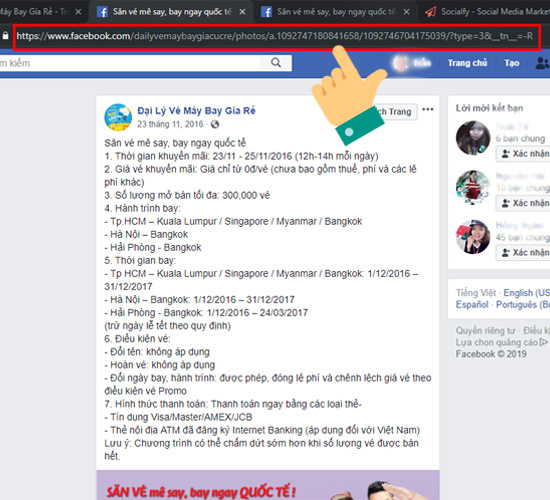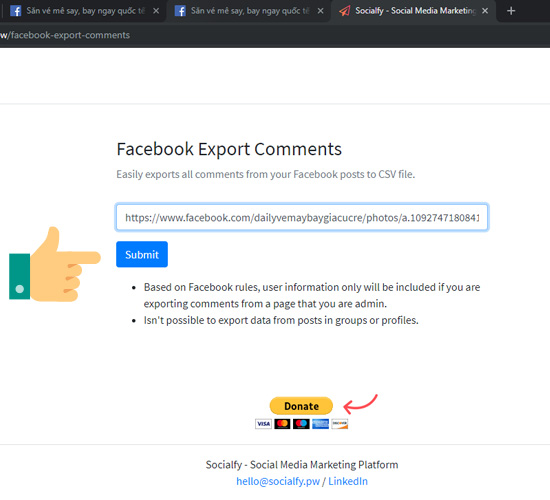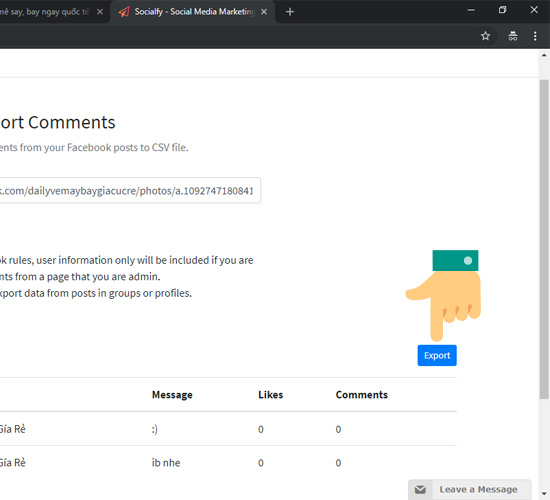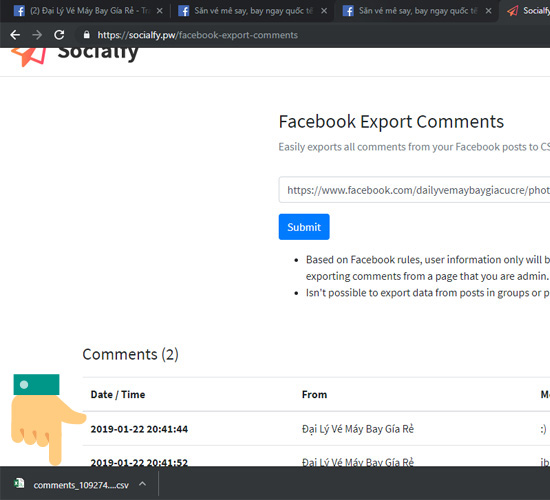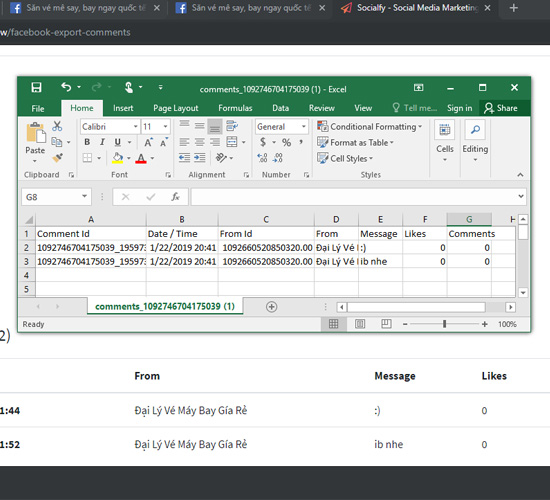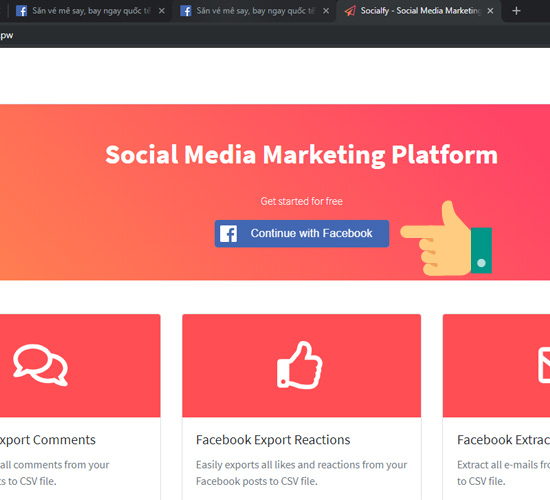Facebook đã có tính năng tải dữ liệu Facebook xuống máy tính với toàn bộ các thông tin trên trang, bao gồm các bài viết đã đăng kèm bình luận, nhưng chỉ áp dụng với tài khoản cá nhân mà thôi. Nếu bạn muốn kiểm soát số lượng bình luận với bài đăng trên Fanpgae Facebook thì có thể sử dụng dịch vụ Socialfy. VietAdsGroup.Vn chia sẻ bạn một vài thao tác nhỏ.
Bước 1: Trước tiên bạn nhấp vào >> https://socialfy.pw/ để truy cập vào trang chủ của Socialfy.
Bước 2: Đăng nhập vào trang Fanpage mà bạn đang quản lý

Cách xuất bình luận Fanpage Facebook thành file Excel, Bản quyền truy cập link xem bài viết: https://vietadsgroup.vn/cach-xuat-binh-luan-fanpage-facebook-thanh-file-excel.html
Trang Fanpage mà bạn đang quản lý
Bước 3: Về giao diện của Socialfy >> chọn Continue with Facebook để dịch vụ nhận thông tin tài khoản Facebook cá nhân của bạn

Cách xuất bình luận Fanpage Facebook thành file Excel, Bản quyền truy cập link xem bài viết: https://vietadsgroup.vn/cach-xuat-binh-luan-fanpage-facebook-thanh-file-excel.html
Continue with Facebook
Bước 4: Sau đó chọn Get Started

Cách xuất bình luận Fanpage Facebook thành file Excel, Bản quyền truy cập link xem bài viết: https://vietadsgroup.vn/cach-xuat-binh-luan-fanpage-facebook-thanh-file-excel.html
Chọn Get Started
Bước 5: Bạn cần quay lại trang Fanpage để coppy URL bài đăng trên Fanpage mà bạn quản lý

Cách xuất bình luận Fanpage Facebook thành file Excel, Bản quyền truy cập link xem bài viết: https://vietadsgroup.vn/cach-xuat-binh-luan-fanpage-facebook-thanh-file-excel.html
Coppy Link của trang Fanpage
Chuyển sang giao diện trang mới hãy nhập URL bài đăng trên Fanpage muốn kiểm soát lượng bình luận và nhấn Submit.

Cách xuất bình luận Fanpage Facebook thành file Excel, Bản quyền truy cập link xem bài viết: https://vietadsgroup.vn/cach-xuat-binh-luan-fanpage-facebook-thanh-file-excel.html
Chọn Submit
Kết quả danh sách bình luận sẽ hiển thị bên dưới kèm thời gian cụ thể, tên người bình luận, lượt thích và bình luận cho bình luận. Bạn chọn Export bên trên để trích xuất nội dung ra file Excel.

Cách xuất bình luận Fanpage Facebook thành file Excel, Bản quyền truy cập link xem bài viết: https://vietadsgroup.vn/cach-xuat-binh-luan-fanpage-facebook-thanh-file-excel.html
Nhấp vào Export để xuất ra file excel
File tổng hợp bình luận bài đăng sẽ được tải xuống máy tính

Cách xuất bình luận Fanpage Facebook thành file Excel, Bản quyền truy cập link xem bài viết: https://vietadsgroup.vn/cach-xuat-binh-luan-fanpage-facebook-thanh-file-excel.html
File Excel được tải xuống

Cách xuất bình luận Fanpage Facebook thành file Excel, Bản quyền truy cập link xem bài viết: https://vietadsgroup.vn/cach-xuat-binh-luan-fanpage-facebook-thanh-file-excel.html
File Excel
Lưu ý: do chính sách từ Facebook nên dịch vụ này sẽ trích xuất các bài viết công khai trên trang Fanpage mà bạn có quyền quản trị.
Socialfy kiểm soát được bình luận của bạn ở các bài đăng công khai trên Fanpage Facebook. Trong trường hợp người dùng tổ chức sự kiện nào đó trên trang đang quản lý thì có thể sử dụng Socialfy để xem tổng lượt bình luận. Chúc các bạn thành công.
Có thể bạn quan tâm:
- Hướng dẫn đổi tên Fanpage trên Facebook
- Hướng dẫn unlike Fanpage Facebook hàng loạt cực nhanh
- Facebook ra mắt tính năng video thịnh hành, hãy kích hoạt ngay
Hỏi Đáp VietAds
Trân trọng! Cảm ơn bạn đã luôn theo dõi các bài viết trên Website VietAdsGroup.Vn của công ty chúng tôi!
Quay lại danh mục "Hỏi đáp Facebook"
Quay lại trang chủ
Facebook đã có tính năng tải dữ liệu Facebook xuống máy tính với toàn bộ các thông tin trên trang, bao gồm các bài viết đã đăng kèm bình luận, nhưng chỉ áp dụng với tài khoản cá nhân mà thôi. Nếu bạn muốn kiểm soát số lượng bình luận với bài đăng trên Fanpgae Facebook thì có thể sử dụng dịch vụ Socialfy. Thegioididong.com chia sẻ bạn một vài thao tác nhỏ.
Bài viết tạo bởi: VietAds | Ngày cập nhật: 2024-12-24 17:46:19 | Đăng nhập(1909) - No Audio